-
 bitcoin
bitcoin $123963.239194 USD
1.37% -
 ethereum
ethereum $4529.082464 USD
1.07% -
 xrp
xrp $2.983640 USD
0.71% -
 tether
tether $1.000287 USD
0.02% -
 bnb
bnb $1179.874393 USD
2.99% -
 solana
solana $230.633678 USD
1.55% -
 usd-coin
usd-coin $0.999835 USD
0.03% -
 dogecoin
dogecoin $0.254240 USD
1.34% -
 tron
tron $0.341176 USD
0.15% -
 cardano
cardano $0.842285 USD
0.52% -
 hyperliquid
hyperliquid $48.537896 USD
-0.86% -
 chainlink
chainlink $21.863092 USD
-0.84% -
 ethena-usde
ethena-usde $0.999743 USD
-0.07% -
 sui
sui $3.579561 USD
-0.18% -
 stellar
stellar $0.403418 USD
2.67%
Comment connecter mon Trezor à mon ordinateur?
Connect your Trezor to a trusted computer using a secure cable, open Trezor Suite in a supported browser, and confirm actions on the device screen for safe crypto management.
Sep 27, 2025 at 10:37 pm
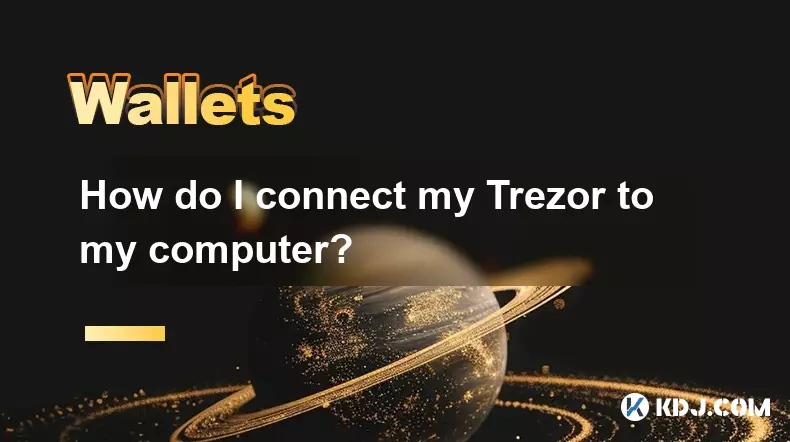
Connecter votre portefeuille Trezor à votre ordinateur est un processus simple, essentiel pour gérer en toute sécurité les crypto-monnaies. Ce guide décrit les étapes et considérations nécessaires lors de l'établissement d'une connexion entre votre périphérique Trezor et votre système informatique.
Préparer votre environnement
1. Assurez-vous que votre ordinateur exécute un système d'exploitation compatible tel que Windows, MacOS ou Linux. La plupart des versions modernes prennent en charge les appareils Trezor sans nécessiter de pilotes supplémentaires.
2. Installez la dernière version de Google Chrome, Microsoft Edge ou un autre navigateur à base de chrome. Ces navigateurs prennent en charge WebUSB, qui permet une communication directe avec le matériel Trezor.
3. Accédez au site officiel de Trezor et téléchargez l'application Trezor Suite. Évitez les sources tierces pour prévenir les risques de logiciels malveillants.
4. Désactivez tous les bloqueurs d'annonces ou extensions de navigateur qui pourraient interférer avec la détection des périphériques USB pendant la configuration.
5. Utilisez un câble USB non endommagé - plutôt celui qui a fourni votre Trezor - pour minimiser les problèmes de connectivité causés par un matériel défectueux.
Établir la connexion physique
1. Branchez une extrémité du câble USB dans votre appareil Trezor et l'autre dans un port USB fonctionnel sur votre ordinateur. Si vous utilisez un ordinateur portable, évitez les hubs ou les quais d'extension pour la configuration initiale.
2. Alimentation sur votre Trezor en appuyant sur et en maintenant le bouton sur le côté jusqu'à ce que l'écran s'active. L'appareil affichera un message de démarrage indiquant qu'il est prêt.
3. Attendez que votre ordinateur reconnaisse l'appareil. Sur certains systèmes, une notification peut sembler confirmant une nouvelle détection matérielle.
4. Ouvrez l'application Trezor Suite ou visitez Suite.trezor.io dans votre navigateur pris en charge. L'interface doit détecter automatiquement le périphérique connecté.
5. Suivez les invites à l'écran pour procéder à l'accès ou à l'initialisation du portefeuille, selon que l'appareil est nouveau ou précédemment configuré.
Vérification de la sécurité et de l'accès
1. Confirmez que le nom et le modèle affichés dans Trezor Suite correspondent à votre appareil physique. Les écarts pourraient indiquer des tentatives de phishing ou une usurpation des logiciels.
2. Vérifiez l'invite de la phrase de passe si elle est activée. La saisie d'une phrase de passe ajoute une couche supplémentaire de sécurité et génère une instance de portefeuille unique.
3. Passez en revue la procédure de sauvegarde des graines de récupération si vous configurez l'appareil pour la première fois. Stockez la phrase de 12 ou 24 mots hors ligne et loin de l'exposition numérique.
4. Approuvez les actions directement sur l'écran Trezor. Chaque transaction ou connexion doit être confirmée en utilisant les boutons physiques pour empêcher les opérations non autorisées.
5. Ne saisissez jamais votre graine de récupération dans un ordinateur ou un site Web. La semence accorde un contrôle total sur vos fonds et doit rester confidentiel.
Questions fréquemment posées
Que dois-je faire si mon ordinateur ne détecte pas le Trezor? Essayez de changer les ports USB, à l'aide d'un câble différent ou de redémarrer l'application Trezor Suite. Assurez-vous qu'aucun logiciel contradictoire comme les outils antivirus obsolètes ne bloque l'accès des périphériques.
Puis-je utiliser Trezor avec des appareils mobiles? Oui, sélectionnez les appareils Android prennent en charge Trezor via les adaptateurs USB OTG. Utilisez l'application Trezor Wallet ou les portefeuilles tiers compatibles intégrés à Trezor Connect.
Est-il sûr de connecter Trezor sur les ordinateurs publics? Non. Les machines publiques peuvent contenir des keyloggers ou des logiciels malveillants. Utilisez toujours des appareils personnels de confiance lors de l'accès à vos participations de crypto-monnaie.
La connexion de Trezor nécessite-t-elle un accès Internet? L'appareil lui-même reste hors ligne, mais l'ordinateur hôte a besoin d'Internet pour interagir avec les réseaux de blockchain via Trezor Suite.
Clause de non-responsabilité:info@kdj.com
Les informations fournies ne constituent pas des conseils commerciaux. kdj.com n’assume aucune responsabilité pour les investissements effectués sur la base des informations fournies dans cet article. Les crypto-monnaies sont très volatiles et il est fortement recommandé d’investir avec prudence après une recherche approfondie!
Si vous pensez que le contenu utilisé sur ce site Web porte atteinte à vos droits d’auteur, veuillez nous contacter immédiatement (info@kdj.com) et nous le supprimerons dans les plus brefs délais.
-
 4 Échangez maintenant
4 Échangez maintenant$0.1925
41.19%
-
 NMD Échangez maintenant
NMD Échangez maintenant$18.44
38.82%
-
 KEEP Échangez maintenant
KEEP Échangez maintenant$0.09896
34.14%
-
 BITCOIN Échangez maintenant
BITCOIN Échangez maintenant$0.1090
25.50%
-
 GEMS Échangez maintenant
GEMS Échangez maintenant$0.2629
24.16%
-
 GIGGLE Échangez maintenant
GIGGLE Échangez maintenant$70.33
24.12%
- Blockdag, Doge, Hype Srainage: Crypto Trends Shaping 2025
- 2025-10-01 00:25:13
- Deutsche Börse et Circle: une puissance d'adoption de stablecoin en Europe
- 2025-10-01 00:25:13
- La prévente de Blockdag Buzz: est-ce la crypto à regarder en octobre 2025?
- 2025-10-01 00:30:13
- Bitcoin, Crypto et IQ: Quand le génie rencontre l'or numérique?
- 2025-10-01 00:30:13
- Stablecoins, innovation américaine et jetons de portefeuille: la prochaine frontière
- 2025-10-01 00:35:12
- NBU, pièces de monnaie et crypto en Ukraine: une prise de New Yorker
- 2025-10-01 00:45:14
Connaissances connexes

Comment trouver mon adresse BEP20 sur le portefeuille de fiducie?
Oct 04,2025 at 06:19pm
Comprendre la compatibilité du portefeuille BEP20 et Trust 1. Trust Wallet est un portefeuille de crypto-monnaie largement utilisé qui prend en charge...

Comment synchroniser mon portefeuille de confiance avec l'extension du navigateur?
Oct 03,2025 at 06:19pm
Comprendre l'intégration du portefeuille et d'extension du navigateur Le portefeuille Trust est un portefeuille de crypto-monnaie populaire no...

Comment vérifier si un jeton est pris en charge par le portefeuille de confiance?
Oct 04,2025 at 05:18am
Comprendre la compatibilité des jetons avec le portefeuille de confiance 1. Le portefeuille Trust prend en charge une large gamme de réseaux de blockc...

Comment obtenir l'extension du navigateur de portefeuille Trust?
Oct 01,2025 at 12:37am
Comment accéder à l'extension du navigateur de portefeuille Trust 1. Visitez le site Web officiel du portefeuille Trust via une connexion Internet...

Comment interagir avec un DAPP à l'aide du portefeuille de confiance?
Oct 02,2025 at 10:00pm
Connecter le portefeuille de confiance à un DAPP 1. Ouvrez l'application de portefeuille Trust sur votre appareil mobile et assurez-vous que votre...

Comment scanner un code QR avec le portefeuille de confiance?
Oct 02,2025 at 03:37pm
Comprendre les codes QR dans le portefeuille de fiducie 1. Les codes QR sont largement utilisés dans les applications de crypto-monnaie pour simplifie...

Comment trouver mon adresse BEP20 sur le portefeuille de fiducie?
Oct 04,2025 at 06:19pm
Comprendre la compatibilité du portefeuille BEP20 et Trust 1. Trust Wallet est un portefeuille de crypto-monnaie largement utilisé qui prend en charge...

Comment synchroniser mon portefeuille de confiance avec l'extension du navigateur?
Oct 03,2025 at 06:19pm
Comprendre l'intégration du portefeuille et d'extension du navigateur Le portefeuille Trust est un portefeuille de crypto-monnaie populaire no...

Comment vérifier si un jeton est pris en charge par le portefeuille de confiance?
Oct 04,2025 at 05:18am
Comprendre la compatibilité des jetons avec le portefeuille de confiance 1. Le portefeuille Trust prend en charge une large gamme de réseaux de blockc...

Comment obtenir l'extension du navigateur de portefeuille Trust?
Oct 01,2025 at 12:37am
Comment accéder à l'extension du navigateur de portefeuille Trust 1. Visitez le site Web officiel du portefeuille Trust via une connexion Internet...

Comment interagir avec un DAPP à l'aide du portefeuille de confiance?
Oct 02,2025 at 10:00pm
Connecter le portefeuille de confiance à un DAPP 1. Ouvrez l'application de portefeuille Trust sur votre appareil mobile et assurez-vous que votre...

Comment scanner un code QR avec le portefeuille de confiance?
Oct 02,2025 at 03:37pm
Comprendre les codes QR dans le portefeuille de fiducie 1. Les codes QR sont largement utilisés dans les applications de crypto-monnaie pour simplifie...
Voir tous les articles










































































